Porady na brak przychodzących powiadomień w Mi Band

Porady na brak przychodzących powiadomień w Mi Band
Mi Band to świetna opaska sportowa, której możliwości są bardzo duże. Poza opcjami fitness ma też funkcje znane z droższych smartwatch'y - m.in. odbieranie wiadomości SMS, powiadomień z Messenger i WhatsApp, a także informacje o przychodzących połączeniach.
Po uruchomieniu naszej darmowej usługi concierge spotkaliśmy się kilka razy z pytaniem o ustawienie możliwości odbierania wiadomości na Mi Bandach. Z naszym poradnikiem dasz radę przejść przez całą konfigurację, włączając w to specyficzne ustawienia systemowe, które w czasami mogą powodować komplikacje w działaniu.
Poniższe ustawienia mogą się delikatnie różnić od tych na Twoim telefonie. Zostały one przygotowane dla najnowszych w momencie tworzenia poradnika wersji oprogramowania Mi Fit, Android z MIUI oraz iOS.
Poradnik ma zastosowanie do Mi Banda 1, 2, 3, 4 oraz Amazfit Bip, ponieważ wszystkie te urządzenia komunikują się z telefonem w identyczny sposób.
Jak uruchomić powiadomienia w Mi Fit
Powiadomienie o połączeniach
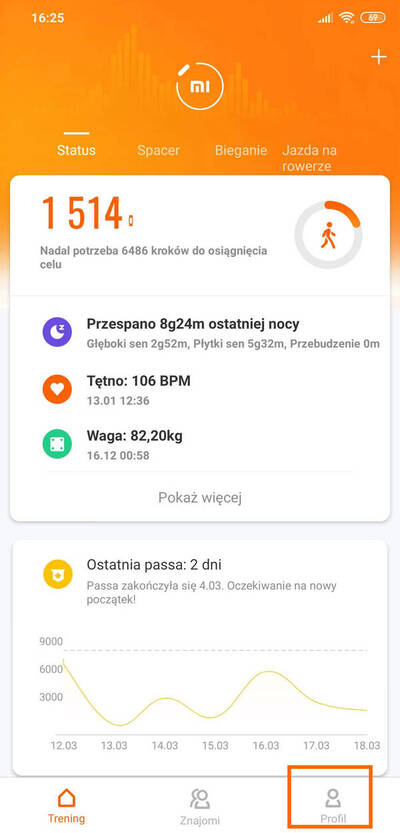
W aplikacji Mi Fit wybierz zakładkę Profil w prawym dolnym rogu

Wybierz swoją opaskę
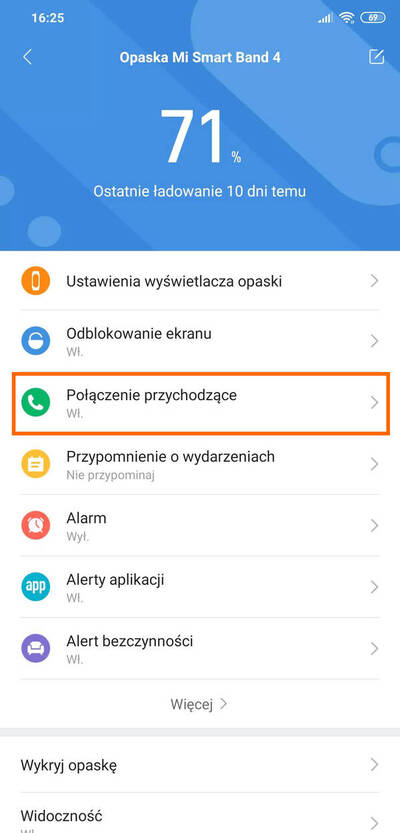
Wybierz opcję Połączenia przychodzące
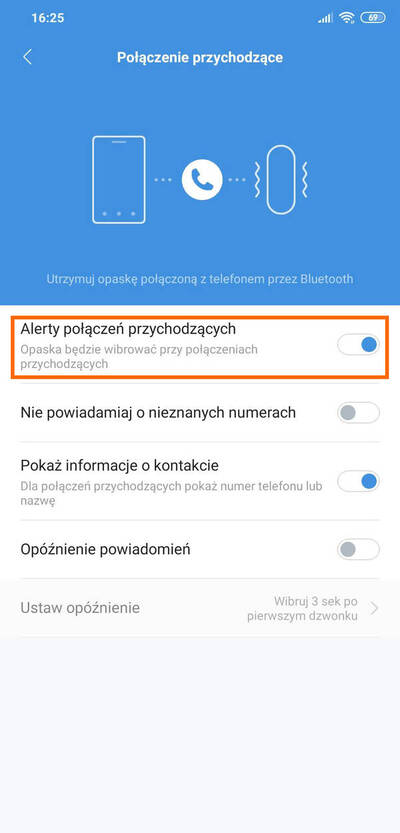
Uruchom Alerty połączeń przychodzących
Powiadomienia o wiadomościach
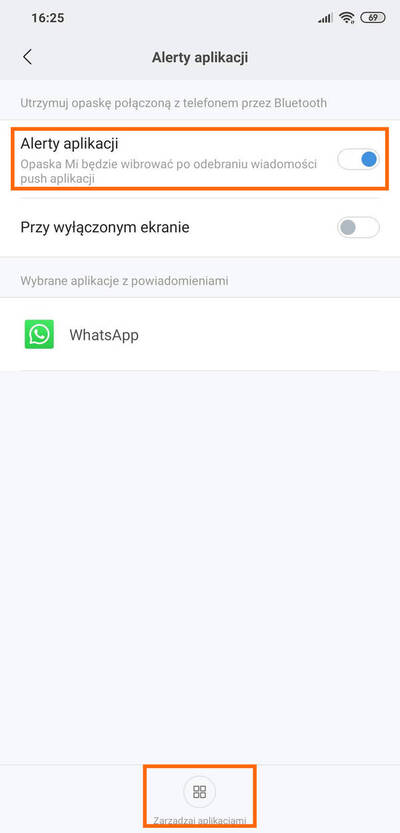
W celu uruchomienia wyświetlania powiadomień z aplikacji np. WhatsApp, Messenger, Viber - wejdź w opcję Alerty aplikacji. Następnie uruchom opcję Alerty aplikacji. Wybierz aplikacje z listy klikając Zarządzaj aplikacjami u dołu ekranu
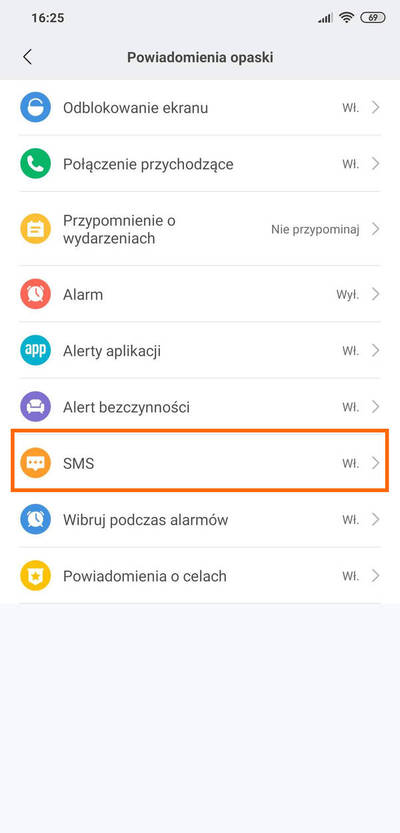
Do włączenia powiadomień o przychodzących SMS kliknij w tekst Więcej > (pod Alert bezczynności) a następnie wybierz SMS
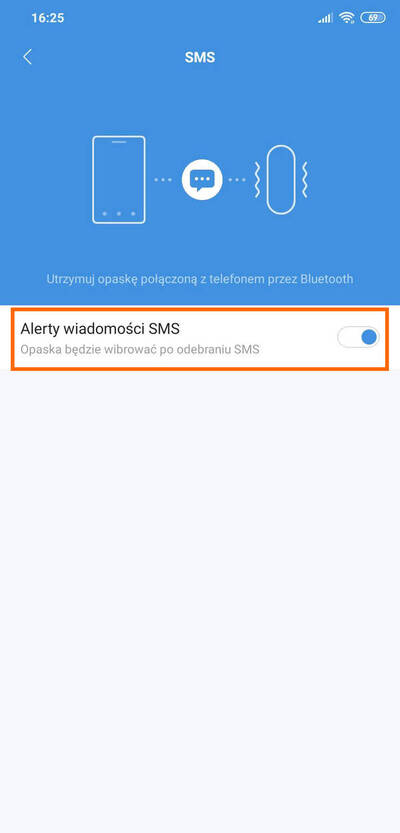
Następnie włącz opcję Alerty wiadomości SMS
Sprawdź dostępne aktualizacje
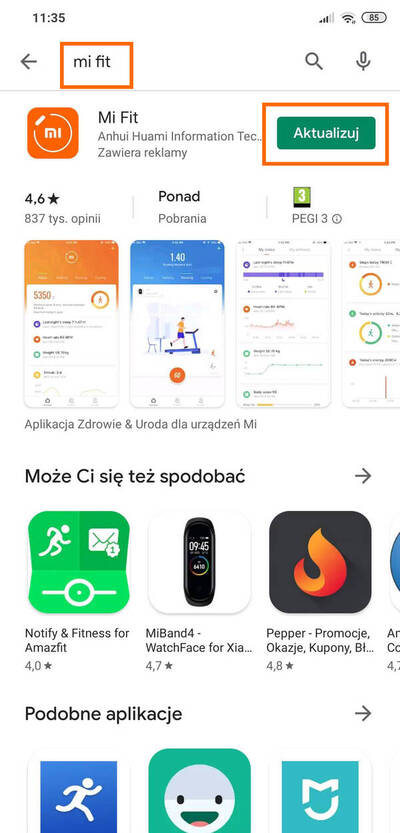
Upewnij się, że masz najnowszą wersję aplikacji Mi Fit
Sprawdzisz to w Google Play Store lub Apple App Store.
Kliknij Aktualizuj jeśli będziesz miał taką możliwość
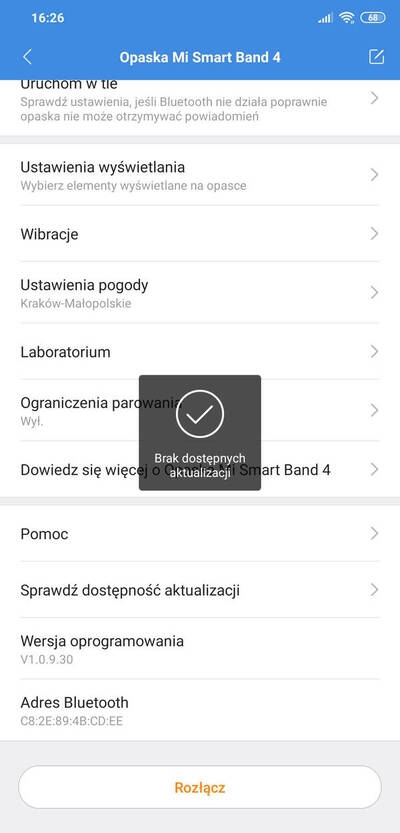
W aplikacji Mi Fit wybierz opcję Sprawdź dostępność aktualizacji
Aby sprawdzić czy masz najnowsze oprogramowanie układowe urządzenia.
Czas instalacji firmware może potrwać do 15 minut
Tryb "Nie przeszkadzać"
Przychodzenie wiadomości na Mi Banda blokuje opcja - Nie przeszkadzać - DND - Do not Disturb.
Musi być ona wyłączona, żebyś był informowany o najnowszych powiadomieniach z Twojego telefonu.

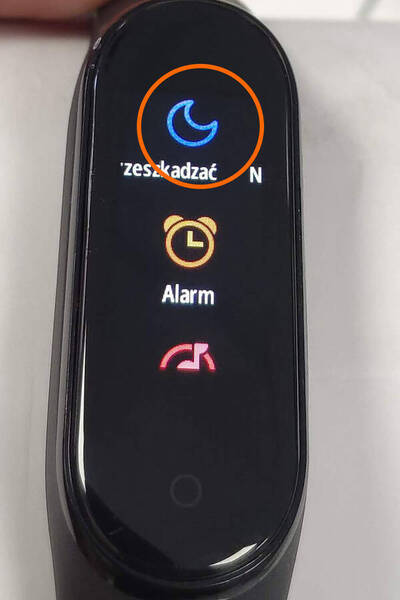

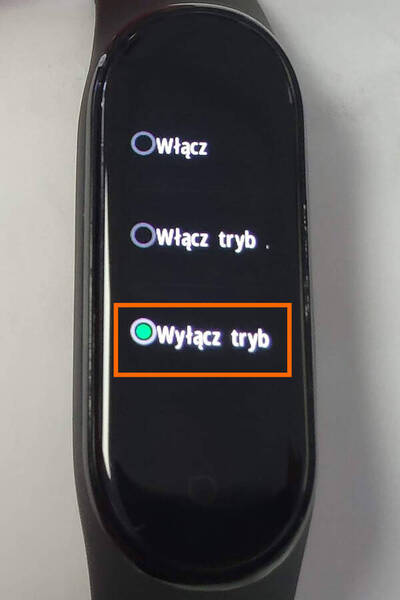
Ponowne parowanie Mi Banda
Rozłącz, a następnie sparuj ponownie Twoją opaskę. Ten proces rozwiązuje problemy związane z niepoprawnie zainstalowanymi aktualizacjami
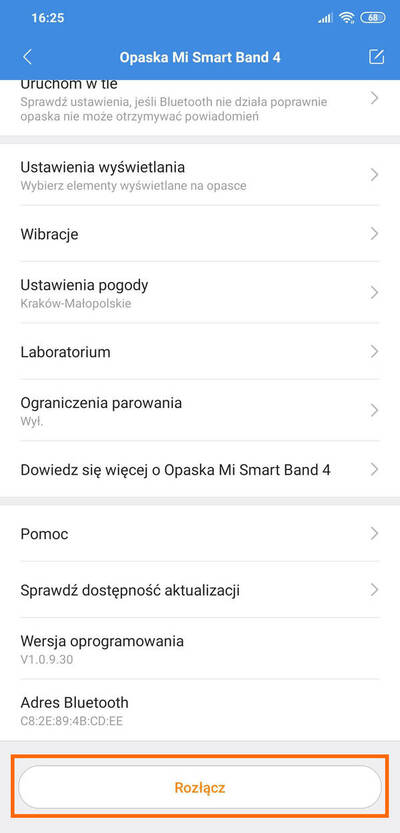
W aplikacji Mi Fit wybierz Rozłącz u dołu ekranu.
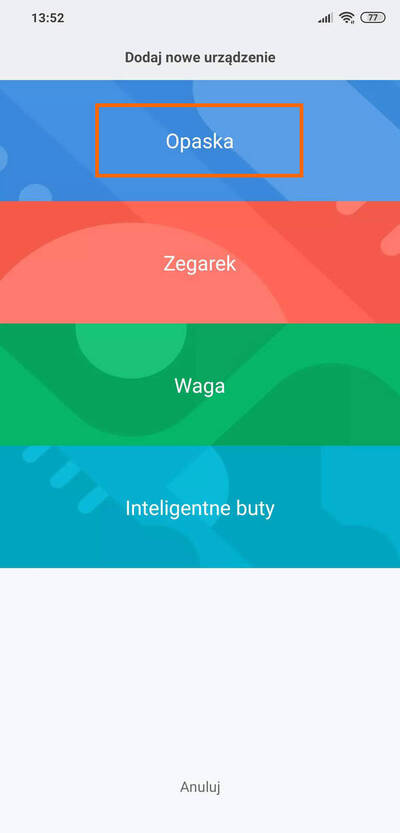
Następnie połącz się z opaską tak jak łączyłeś ją po raz pierwszy
Ustawienia systemowe w Android
Poprawnie działanie aplikacji Mi Fit jest możliwe tylko przy dobrym ustawienia uprawnień aplikacji w systemie.
Postępuj zgodnie ze zdjęciami i upewnij się, że wszystkie zaprezentowane uprawnienia są tak samo udzielone w Twoim telefonie.
Ustawienia podstawowe aplikacji Mi Fit
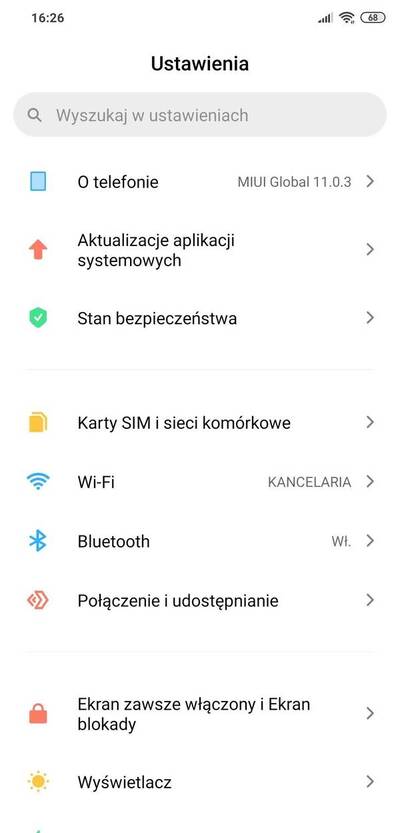
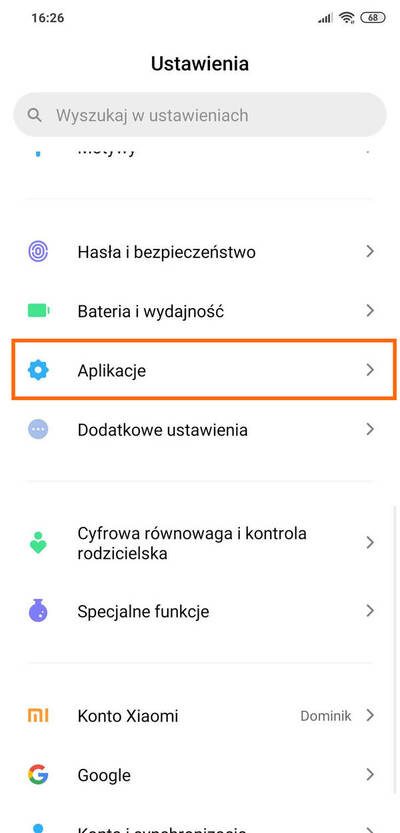
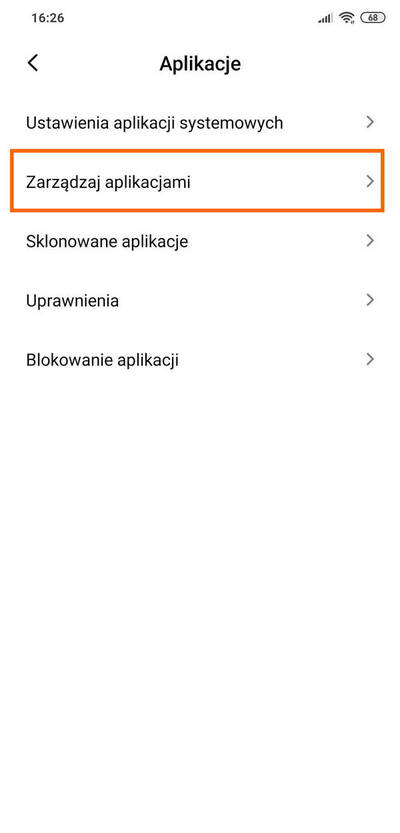
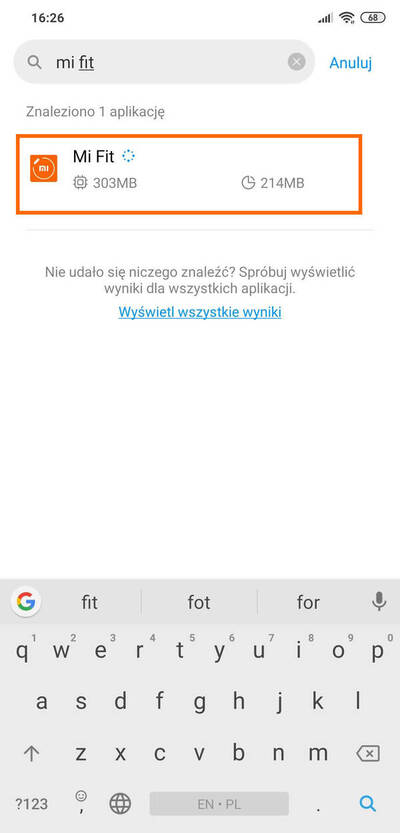
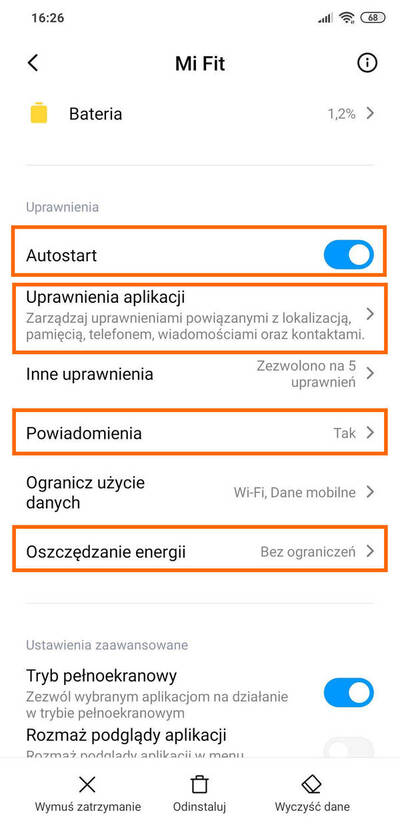
Włącz opcję Autostart, a następnie przejdź do kolejnych kroków.
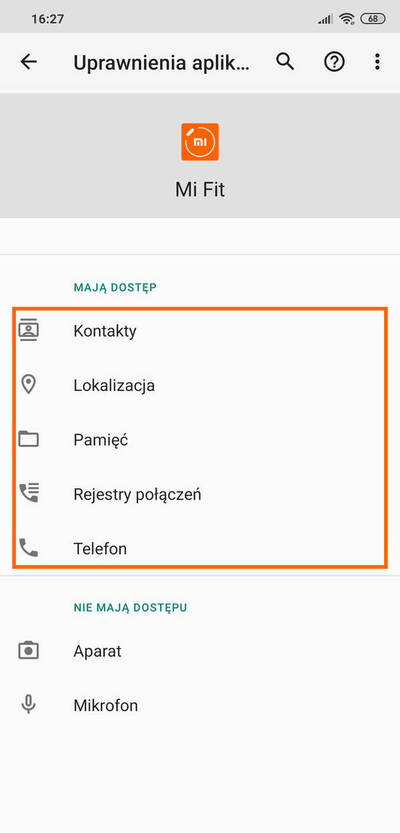
Uprawnienia aplikacji
Mi Fit do poprawnego działania wymaga tych pozwoleń
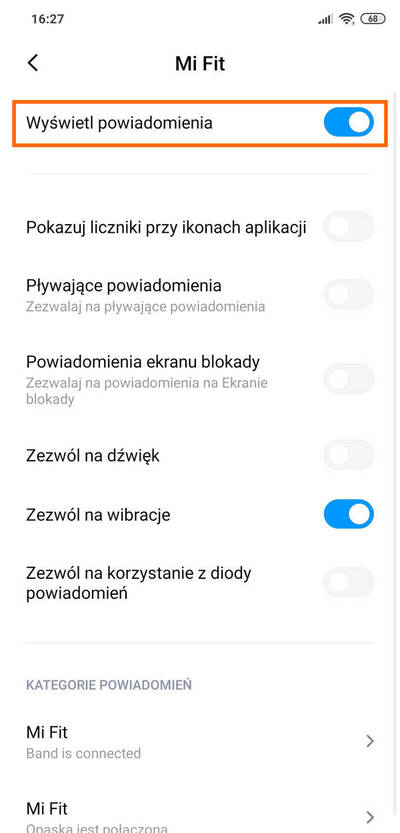
Powiadomienia
Mi Fit do poprawnego działania wymaga możliwości wyświetlania powiadomień
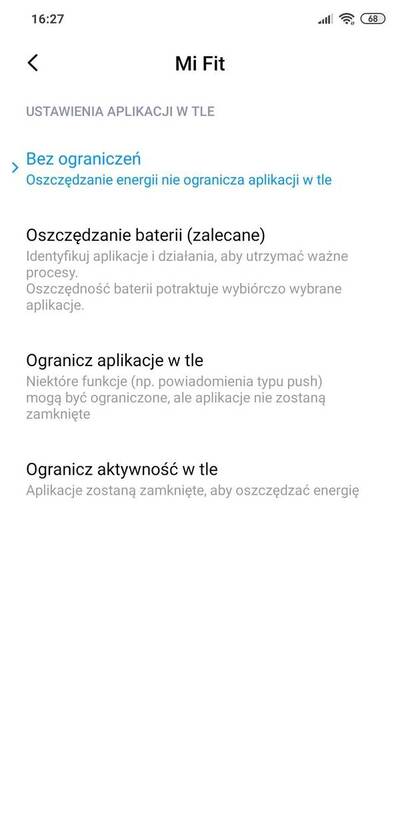
Oszczędzanie energii
W niektórych przypadkach oszczędzanie energii będzie zatrzymywało procesy Mi Fit, więc ustaw Bez ograniczeń
Specjalne ustawienia systemowe
Z powodów bezpieczeństwa i prywatności Android domyślnie blokuje dostęp wszystkim aplikacjom do specjalnych uprawnień. Dla poprawnego działania Mi Banda należy je uruchomić. Nazwy opcji, które musisz uruchomić to Dostęp do "nie przeszkadzać" oraz Dostęp do powiadomień
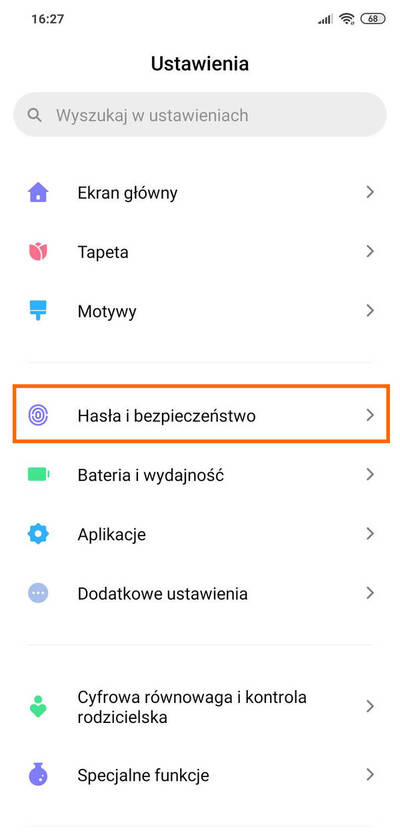
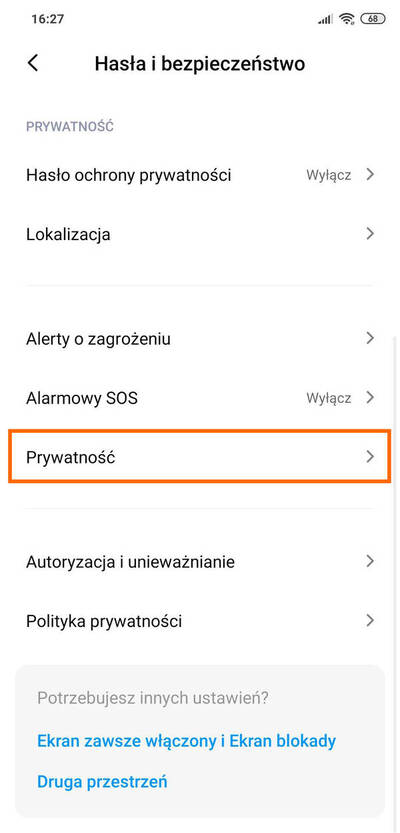
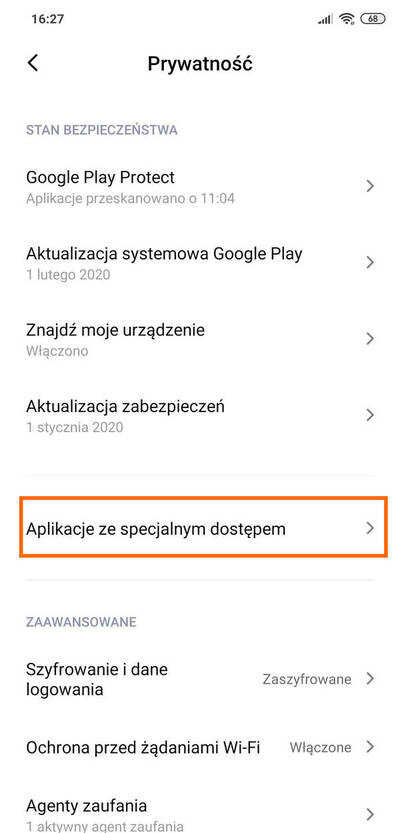
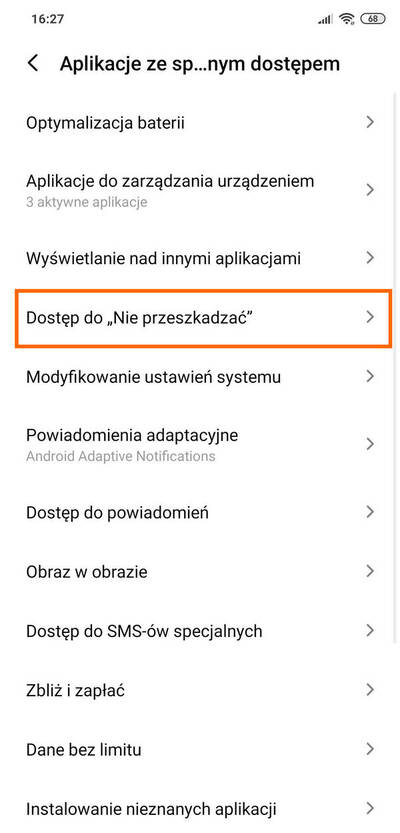
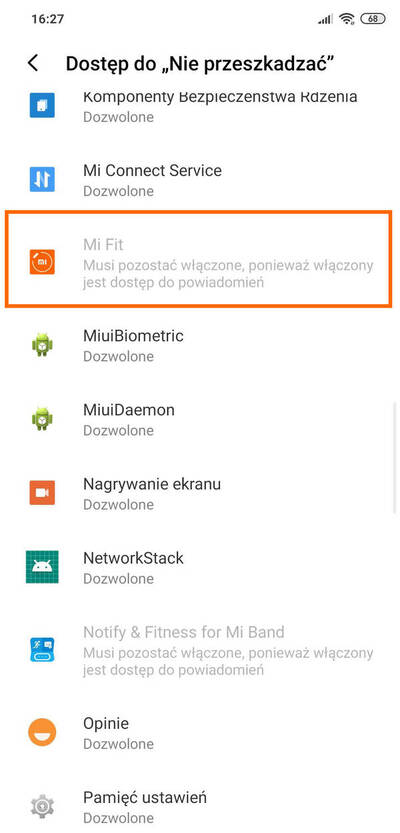
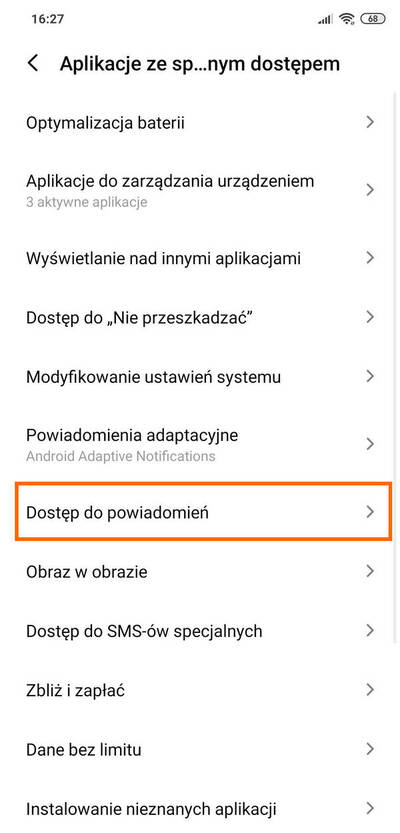
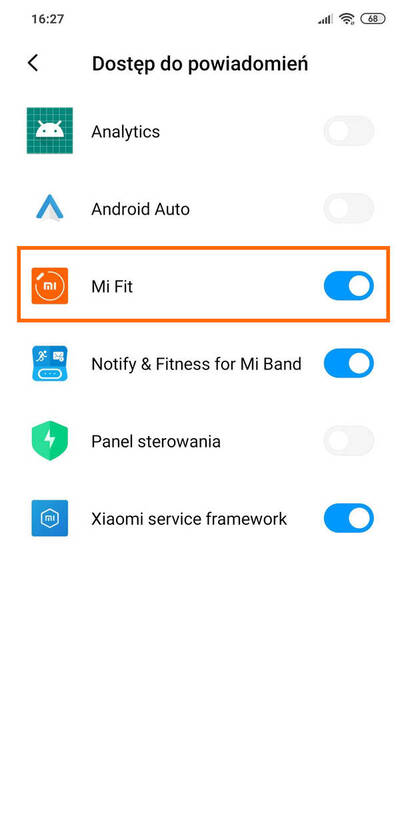
Ustawienia systemowe w iOS
Mi Band i aplikacja Mi Mit działają także w systemie iOS, a nie tylko Android.
Konfiguracja w tym systemie operacyjnym dla systemowych ustawień wygląda inaczej niż w Android
Dostęp do Bluetooth i Lokalizacji dla aplikacji Mi Fit
Uruchom Ustawienia -> Mi Fit -> Pozwalaj na dostęp -> Zawsze
Bluetooth jest częścią systemu lokalizacji dlatego Mi Fit będzie wymagał stałego dostępu do niej.
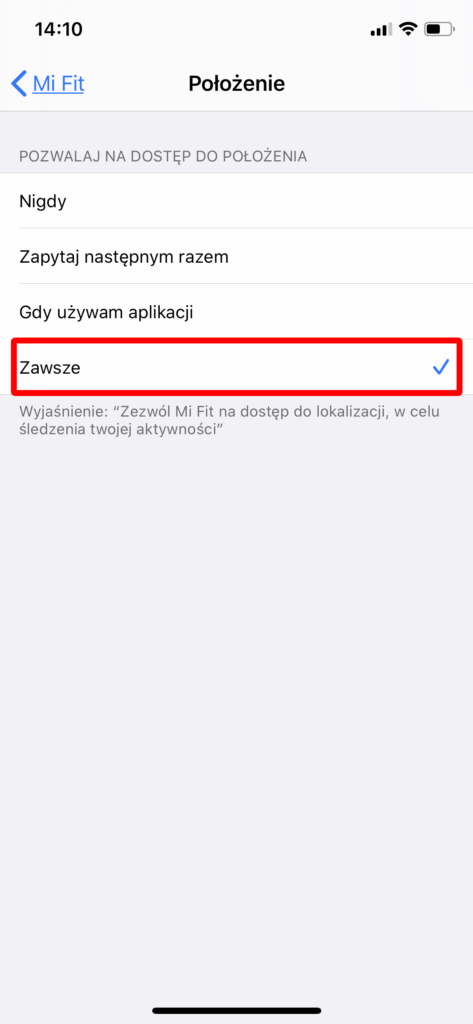
Udostępnij treści notyfikacji dla urządzenia bluetooth
W urządzeniach z iOS wymagane jest także uruchomienie opcji Udostępniaj powiadomienia systemowe w ustawieniach bluetooth

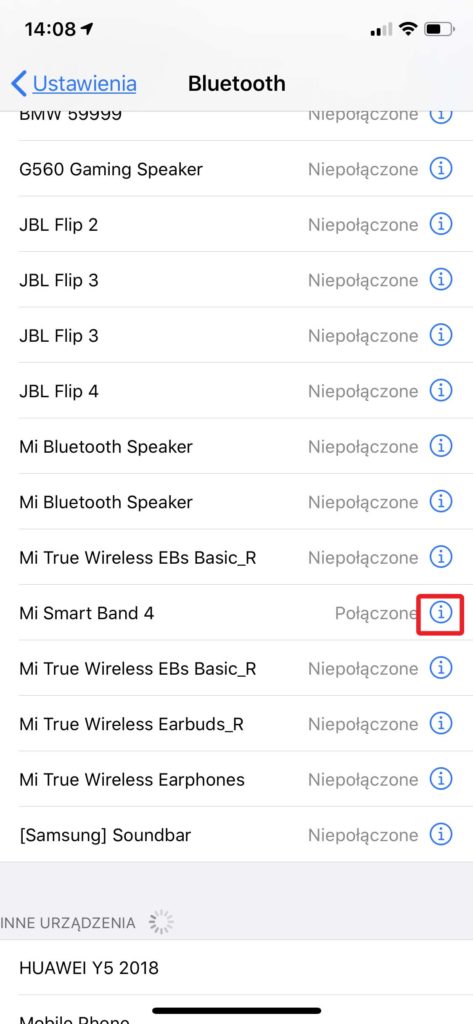
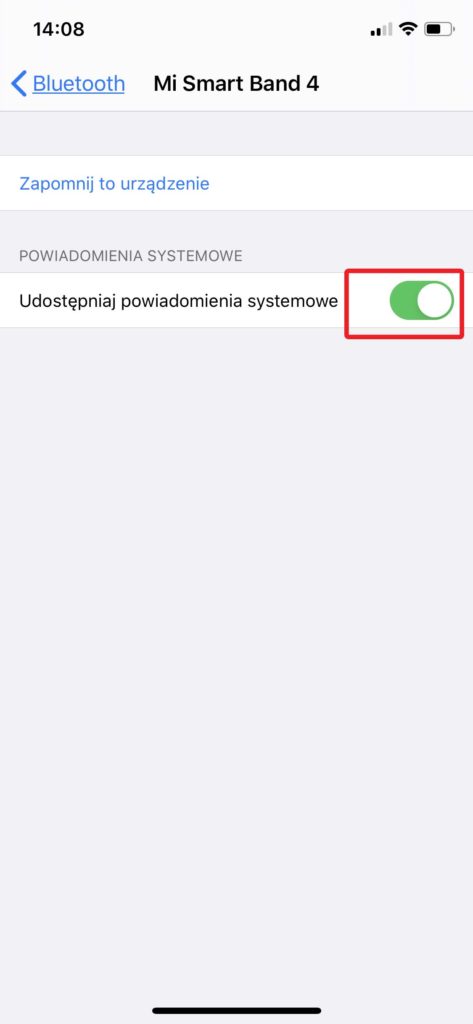
Pokazuj treść notyfikacji z aplikacji
Poszczególne aplikacje z których chcesz otrzymywać powiadomienia - w przykładzie Messenger - muszą mieć możliwość wyświetlania treści wiadomości zawsze

Wejdź w opcję aplikacji która Cię interesuje

Wybierz opcję Podgląd
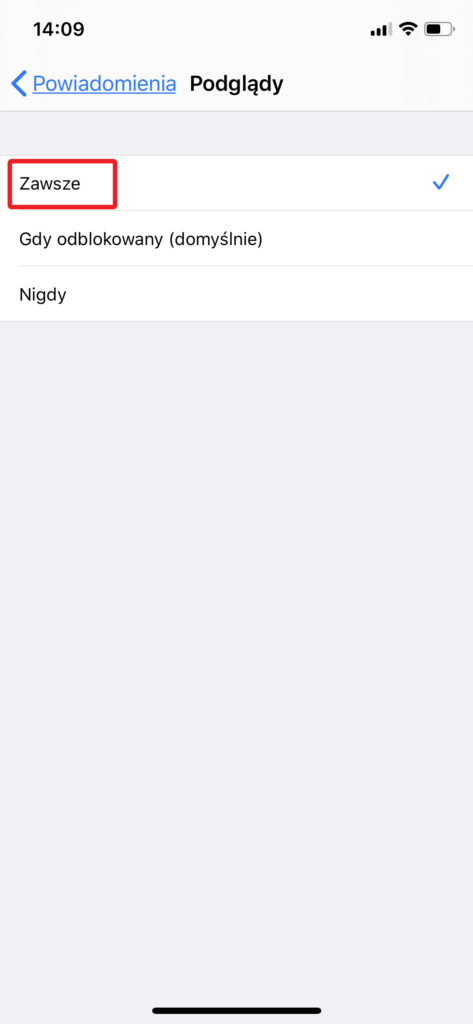
Ustaw na Zawsze
Rozłącz parę
Rozłączenie i ponowne połączenie Mi Banda może być wymagane jeśli Twoje urządzenie z iOS nadal nie współpracuje poprawnie z Mi Band
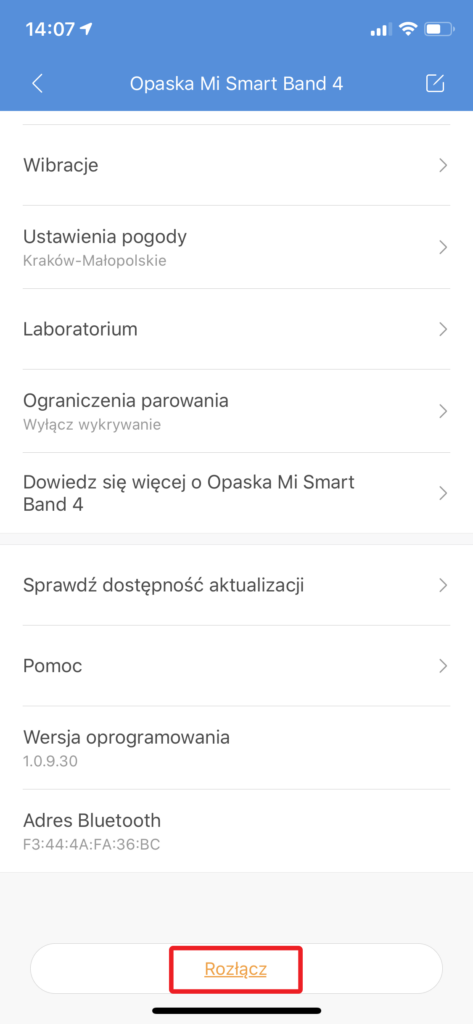
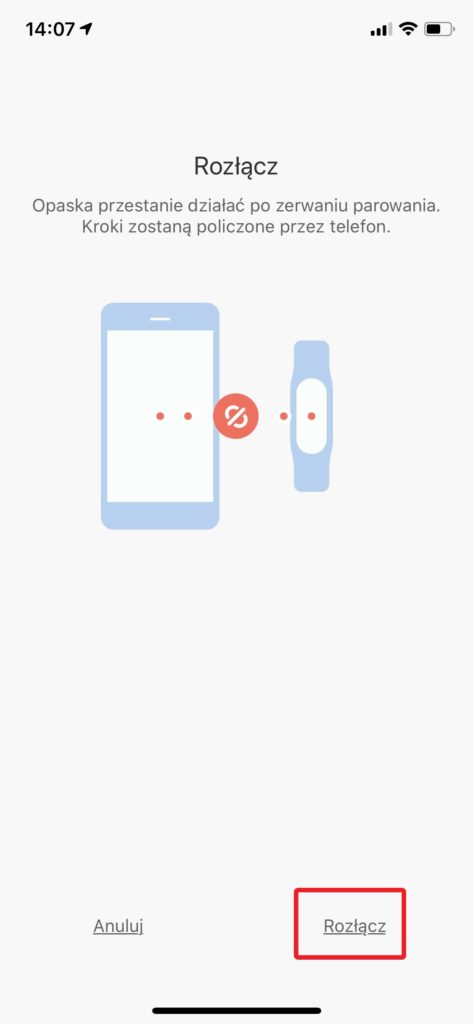
Połącz ponownie - i zaznacz potrzebne zgody od razu po ich wyskoczeniu
Pamiętaj o zaznaczeniu odpowiednich zgód w momencie, gdy wyświetlą się prośby
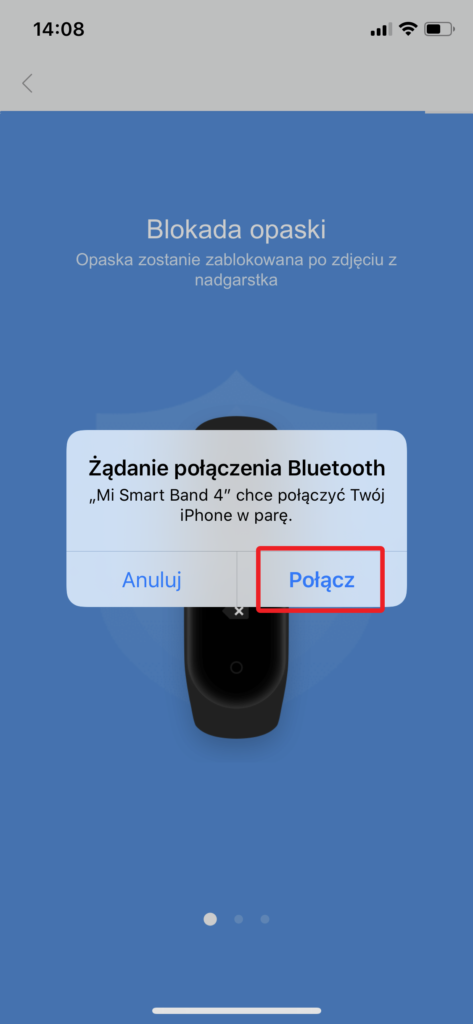
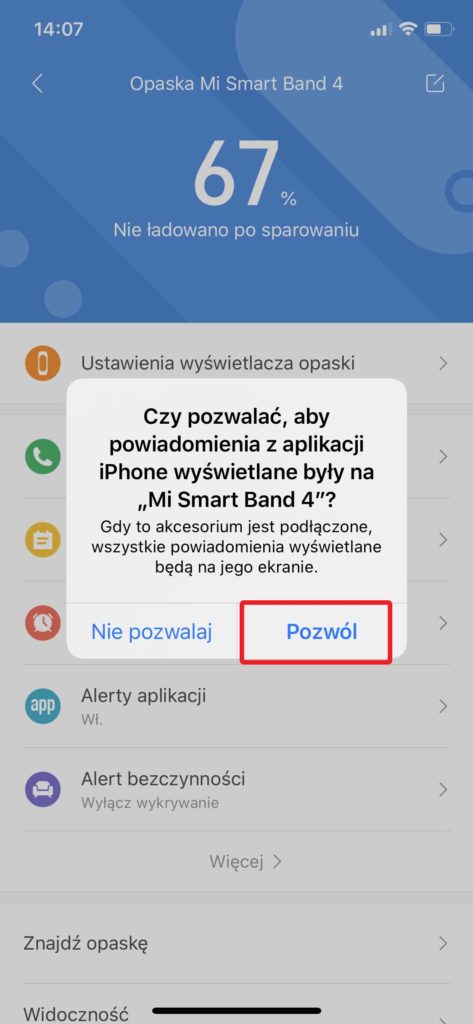
Jeśli nadal nie działa
Zapraszamy do kontaktu z naszym concierge dostępnym pod telefonem 575 228 666 oraz e-mailem sklep@mi-store.pl



